نحوه حذف برنامه از آی فون
موافقم که این برنامه ها هستند که iPhone را یک ابزار کاربردی می کنند که می تواند بسیاری از وظایف مفید را انجام دهد. اما از آنجا که گوشی های هوشمند اپل با امکان گسترش حافظه ناتمام نیست، در طول زمان تقریبا هر کاربر سوال برداشتن اطلاعات غیر ضروری را دارد. امروز ما به راه هایی برای حذف برنامه ها از آی فون نگاه می کنیم.
محتوا
حذف برنامه از iPhone
بنابراین، شما باید برنامه را کاملا از iPhone حذف کنید. شما می توانید این کار را به روش های مختلف انجام دهید، و هر کدام از آنها در مورد شما مفید خواهد بود.
روش 1: دسکتاپ
- دسکتاپ را با برنامه ای که قصد دارید حذف کنید، باز کنید. انگشت خود را بر روی آیکون آن نگه دارید و نگه دارید تا زمانی که شروع به "لرزش". یک آیکون با صلیب در گوشه بالا سمت چپ هر برنامه ظاهر می شود. او را انتخاب کنید
- اقدام را تأیید کنید پس از انجام این کار، آیکون از دسکتاپ ناپدید می شود و حذف می تواند کامل باشد.

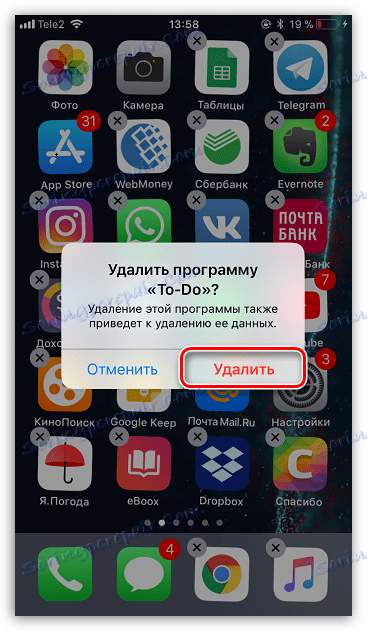
روش 2: تنظیمات
همچنین، هر برنامه نصب شده را می توان از طریق تنظیمات دستگاه اپل حذف کرد.
- تنظیمات را باز کنید در پنجره ای که باز می شود، به قسمت Basic بروید .
- "ذخیره سازی آی فون" را انتخاب کنید
- صفحه نمایش یک لیست از برنامه های نصب شده بر روی آی فون با اطلاعات در مورد مقدار فضای آنها اشغال شده است. یکی از موارد مورد نظر را انتخاب کنید.
- روی دکمه "حذف یک برنامه" ضربه بزنید، سپس آن را دوباره انتخاب کنید.
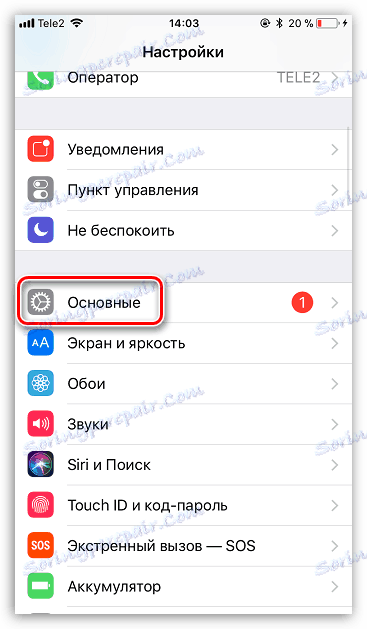
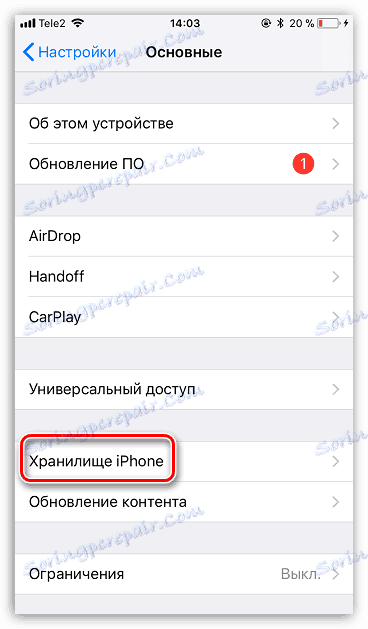
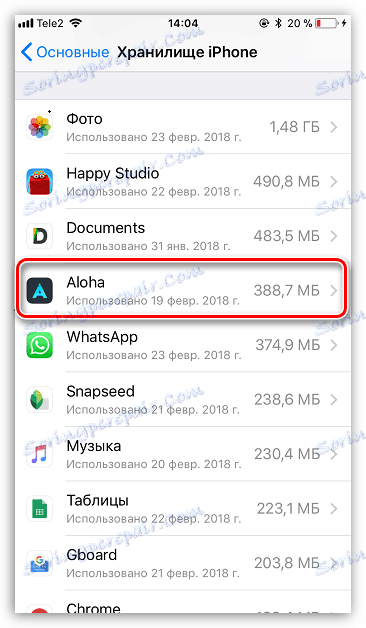
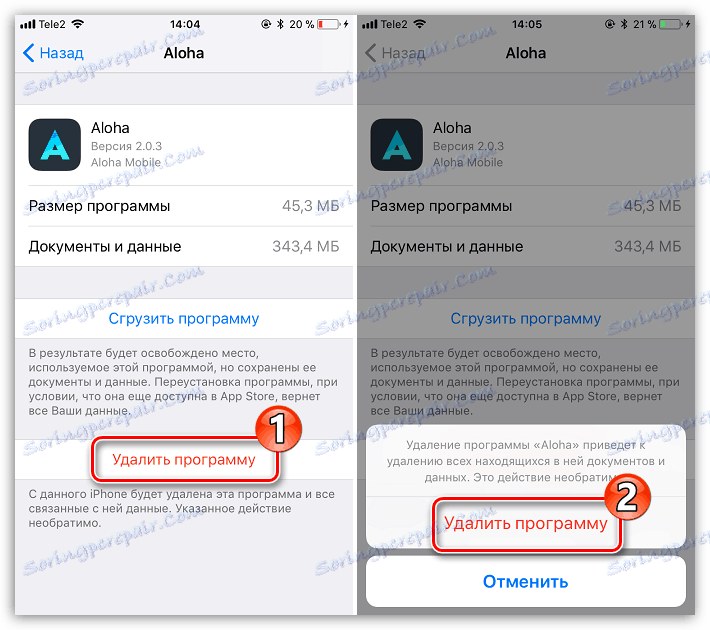
روش 3: دانلود برنامه ها
در iOS 11، چنین ویژگی جالبی به عنوان دانلود برنامه وجود دارد، که به ویژه برای کاربران دستگاه هایی با اندازه حافظه کوچک جالب خواهد بود. ماهیت آن در این واقعیت است که در این ابزار محل اشغال شده توسط برنامه آزاد خواهد شد، اما اسناد و اطلاعات مربوط به آن ذخیره خواهد شد.
همچنین بر روی دسکتاپ آیکون برنامه با یک نماد کوچک در قالب ابر باقی می ماند. به محض اینکه شما نیاز به مراجعه به برنامه، به سادگی آیکون را انتخاب کنید، پس از آن گوشی هوشمند شروع به دانلود می کند. دو راه برای دانلود وجود دارد: به طور خودکار و دستی.
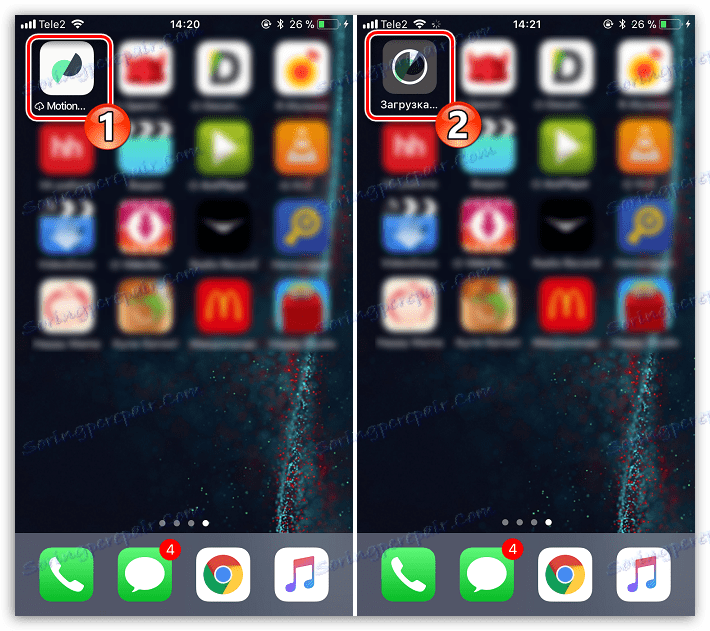
لطفا توجه داشته باشید که بازیابی برنامه دانلود شده تنها ممکن است در صورتی که هنوز در فروشگاه App در دسترس باشد. اگر به هر دلیلی برنامه از فروشگاه خارج می شود، امکان بازگرداندن آن وجود نخواهد داشت.
آپلود خودکار
یک ویژگی مفید که به طور خودکار عمل می کند. ماهیت آن در این حقیقت است که برنامه هایی که کمتر مورد استفاده قرار می گیرند، توسط سیستم از حافظه گوشی هوشمند تخلیه می شود. اگر به طور ناگهانی به برنامه نیاز دارید، نماد آن در همان مکان قرار خواهد گرفت.
- برای فعال کردن دانلود خودکار، تنظیمات را در تلفن خود باز کنید و به "فروشگاه iTunes Store و App Store بروید . "
- در پایین پنجره، کلید سوئیچ را در کنار آیتم "Unload unused" حرکت دهید .

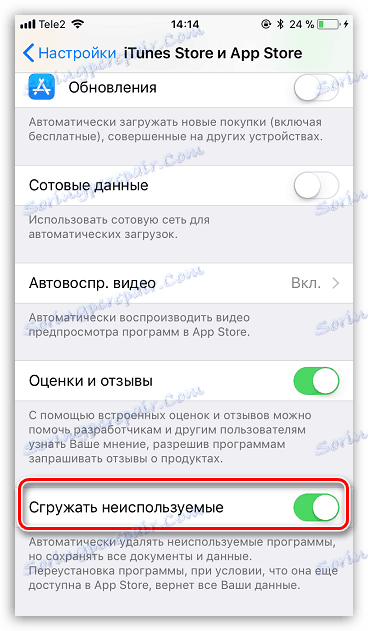
تخلیه دستی
شما می توانید به طور مستقل تعیین کنید کدام برنامه از تلفن دریافت می شود. شما می توانید از طریق تنظیمات انجام دهید.
- تنظیمات را روی آیفون باز کنید و به قسمت Basic بروید . در پنجره ای که باز می شود، بخش "iPhone Storage" را انتخاب کنید.
- در پنجره بعدی، برنامه مورد علاقه خود را پیدا کنید و باز کنید.
- روی دکمه "دانلود برنامه" ضربه بزنید و سپس قصد انجام این عمل را تایید کنید.
- آی فون خود را به کامپیوتر وصل کنید و سپس iTools را راه اندازی کنید. هنگامی که برنامه دستگاه را تشخیص می دهد، به قسمت برنامه ها در قسمت سمت چپ پنجره بروید.
- اگر میخواهید حذف انتخابی را انتخاب کنید، دکمه «حذف» را به سمت راست هر دکمه انتخاب کنید یا کادر را در سمت چپ هر آیکون تایپ کنید و سپس در بالای پنجره «حذف» را انتخاب کنید.
- در اینجا می توانید از تمام برنامه ها در یک بار خلاص شوید. در قسمت بالای پنجره، در کنار آیتم «نام» ، جعبه را علامت بزنید، پس از آن تمام برنامه ها برجسته خواهند شد. با کلیک بر روی دکمه "حذف" .
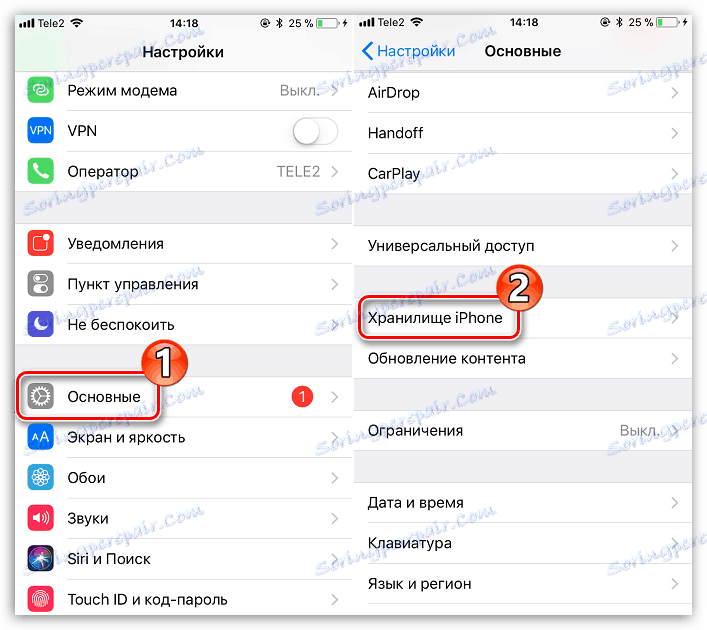
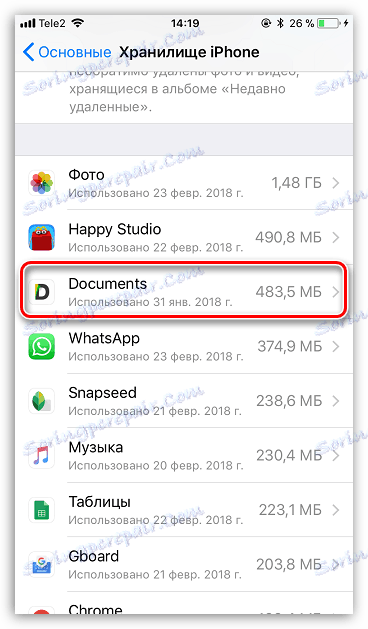
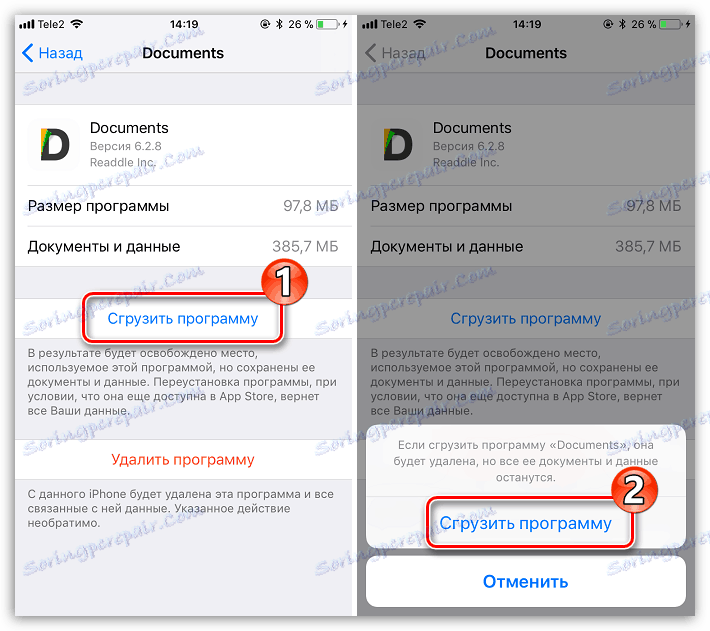
روش 4: محتوای را کاملا حذف کنید
آیفون امکان حذف تمامی برنامه ها را فراهم نمی کند، اما اگر این دقیقا همان چیزی است که باید انجام شود، شما باید محتویات و تنظیمات را پاک کنید، به طور کامل دستگاه را بازنشانی کنید. و از آنجا که این موضوع قبلا در سایت در نظر گرفته شده است، ما بر آن نخواهیم ایستاد.
جزئیات بیشتر: نحوه انجام بازنشستگی کامل آیفون
روش 5: iTools
متاسفانه، از iTunes توانایی مدیریت برنامه ها حذف شده است. اما با حذف برنامه ها از طریق کامپیوتر، خوب عمل می کند iTools - آنالوگ Aytyuns، اما با طیف گسترده ای از امکانات.
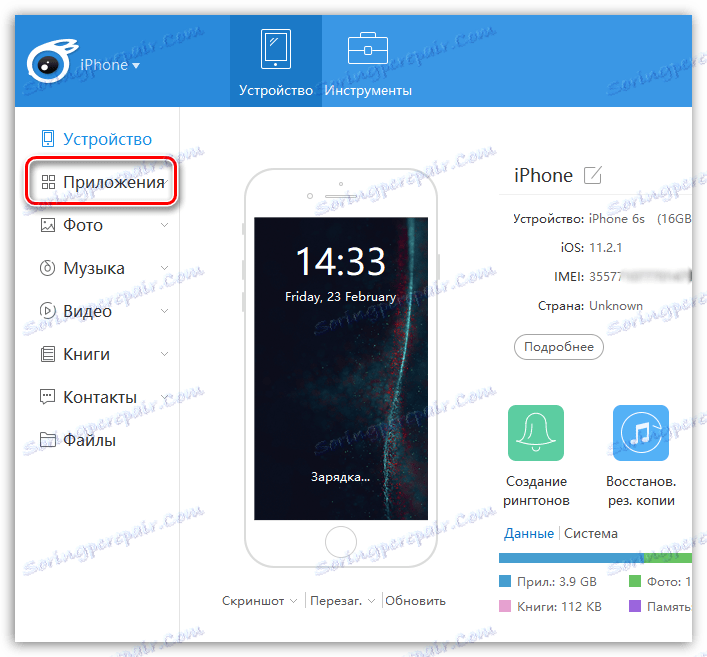
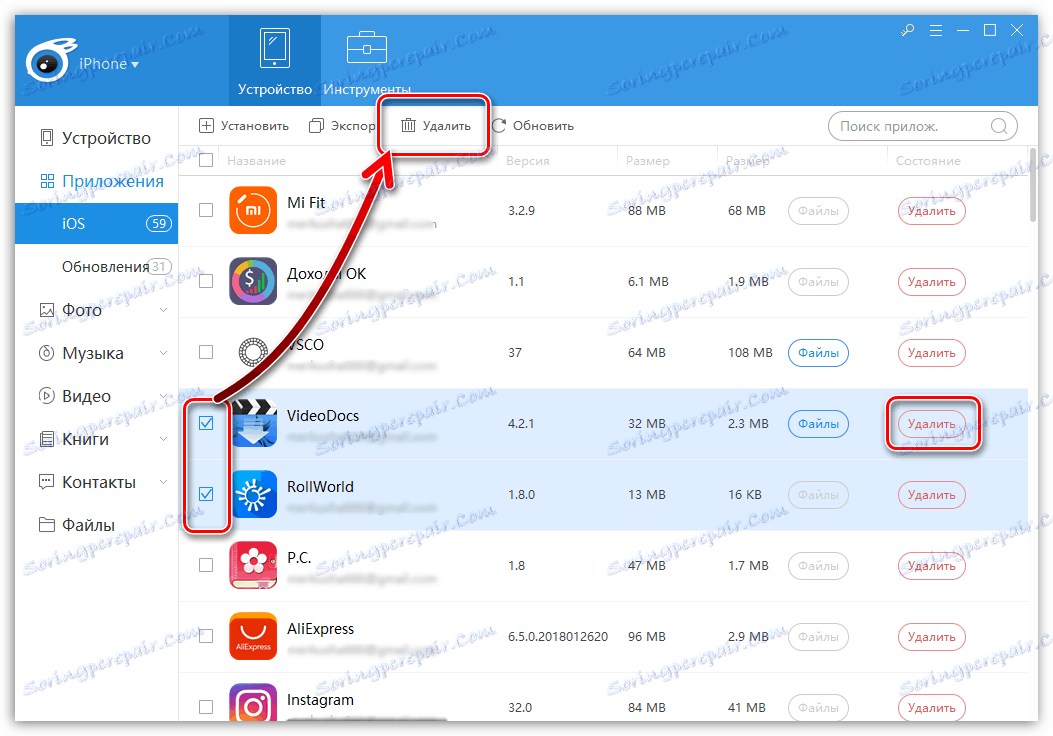
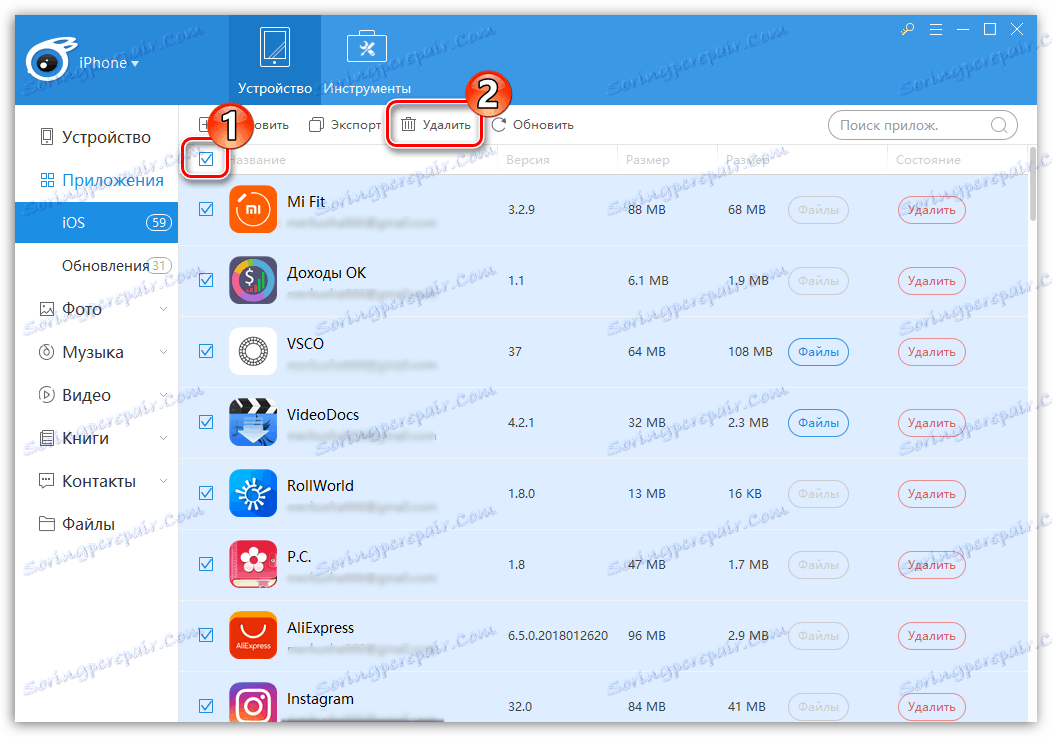
حداقل گاهی اوقات برنامه را با آی فون در هر موردی که در مقاله مطرح شده است حذف کنید و سپس با کمبود فضای آزاد مواجه نخواهید شد.
